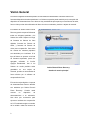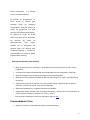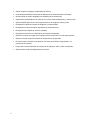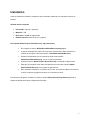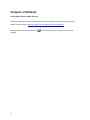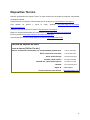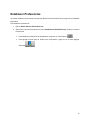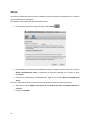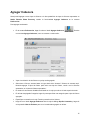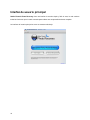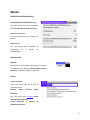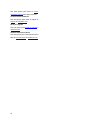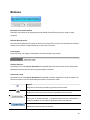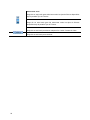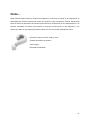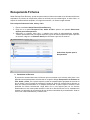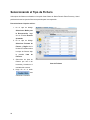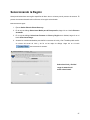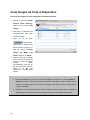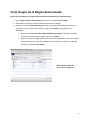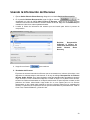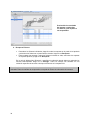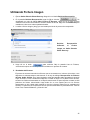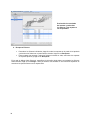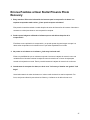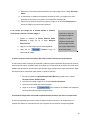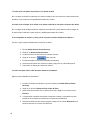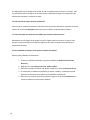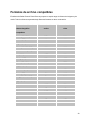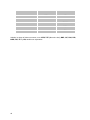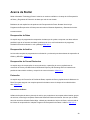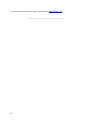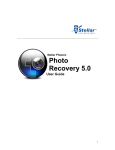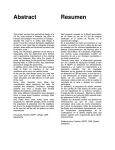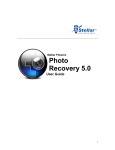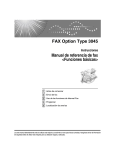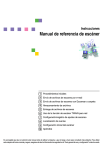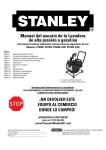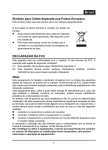Download Photo Recovery 6.0 - Stellar Data Recovery
Transcript
Stellar Phoenix Photo Recovery 6.0 Guía de Usuario 1 Visión General Los ficheros digitales multimedia pueden ser eliminados accidentalmente al eliminar ficheros o al formatear dispositivos de almacenamiento. Los ficheros se pueden perder también por la corrupción del dispositivo de almacenamiento. Pero ahora no hay necesidad de preocuparse por sus ficheros de audio, fotos o vídeo que han sido eliminados del disco duro de su ordenador, pendrive o tarjeta de memoria. El software de Stellar Phoenix Photo Recovery puede recuperar fácilmente todas sus imágenes perdidas y los ficheros de media. Soporta un rango de formatos de ficheros de fotos digitales, formatos de ficheros de audio, y formatos de ficheros de vídeo para recuperación. Casi todas las marcas de cámaras populares son admitidas por el software. Si el tipo de fichero no aparece en la lista de formatos soportados, puede ser agregado utilizando la función Agregar Encabezado. Aun si los ficheros de media perdidos están guardados en una tarjeta de memoria, pueden ser encontrados de forma efectiva por el software de recuperación de fotos. El lector de tarjeta digital o el soporte de almacenamiento externo también son admitidos por Stellar Phoenix Photo conecta Recovery. Cuando un dispositivo almacenamiento a su usted de ordenador, éste tiene que reconocerlo para ejecutar el software de recuperación en él. El ordenador asigna un nombre de la unidad a todas los lectores de 2 Stellar Phoenix Photo Recovery Interfaz de usuario principal tarjeta reconocibles, o al soporte externo de almacenamiento. El software de Recuperación de Fotos ejecuta encontrar un todas escaneo las para imágenes recuperables y todos los ficheros de media. Se proporciona una vista previa de las imágenes escaneadas y los ficheros de media. Se puede salvar un fichero con la información del escaneo del almacenamiento. salvado con la medio Este de fichero información del escaneo puede ser utilizado para recuperar imágenes y ficheros de media perdidos con ayuda de Stellar Phoenix Photo Recovery. Qué hay de nuevo en esta versión? • Motor de escaneo nuevo, mejorado y más eficiente para recuperar archivos de video, audio y fotografías. • Casi todos los formatos soportados han sido actualizados para una recuperación mejorada.* • Soporta recuperación de miniaturas para archivos en formato fotográfico. • Muestra archivos y carpetas eliminadas en árbol de jerarquía (for FAT, exFAT y NTFS sistemas de archivo). • Soporta la recuperación de archivos con, sello de fecha original, modelo/nombre de cámara, resolución y nombre de archivo, si es que esta disponible. • Soporta previsualización y recuperación de archivos HD-MOV. • Soporta lista clásica adicional, lista de archivos eliminados y vista de árbol Lista eliminados de volumen (de los sistemas de archivos FAT, NTFS y exFAT). *Para una lista completa de los archivos soportados, haga clic aquí. Funcionalidades Clave • Soporta el escaneo de 2 terabytes de espacio de almacenamiento. 3 • Ofrece la opción de agregar encabezados de ficheros. • Se actualiza automáticamente la lista de dispositivos de almacenamiento conectados. • Nueva interfaz de usuario amigable (con capacidad de re-dimensionar) • Opciones de previsualización con Vista de Cover Flow, Vista de Miniaturas, y Vista de Lista. • Soporte añadido para veinte nuevos tipos de ficheros de imágenes, audio y vídeo. • Recuperación rápida de formatos de imágenes y media perdidos. • Recuperación en bruto desde los dispositivos de almacenamiento. • Recuperación de tarjetas de memoria corruptas. • Recuperación de ficheros de dispositivos de memoria formateados. • Soporta la creación de imagen de la memoria para la recuperación en una etapa posterior. • Soporta un amplio rango de formatos de media para ser recuperados. • El usuario puede reanudar la recuperación con la ayuda del fichero .dmg salvado, o la información del escaneo. 4 • Proporciona la previsualización de los ficheros de imágenes, audio y vídeo encontrados. • Soporta todos los tipos de dispositivos de memoria. Por la Stellar Phoenix Photo Recovery? Stellar Phoenix Photo Recovery incorpora numerosas funciones en su software. Realiza un escaneo del dispositivo de almacenamiento que prefiera y recupera todos los ficheros de media recuperables. La recuperación de ficheros de imágenes, vídeo y audio se realiza fácilmente. Recupera Fotos Digitales Eliminadas/Perdidas Stellar Phoenix Photo Recovery es capaz de recuperar todas las fotos perdidas o eliminadas de cualquier tipo de dispositivo digital de almacenamiento. Aun si el dispositivo de almacenamiento es formateado, dañado o corrupto, el software puede recuperar las imágenes del mismo fácilmente. Los formatos de imágenes de Canon (CR2 /CRW), EPSON (ERF), Fujifilm (RAF), Kodak (K25 /KDC /DCR), Konica Minolta (MRW), Leaf (MOS), Mamiya (MEF), Nikon (NEF, NRW), Olympus (ORF), Panasonic (Raw), Pentax (PEF), Sony (SR2, ARW, SRF), Sigma (X3F), DNG, DJVU, PBM, PGM, y TGA son admitidos por el software. Recuperación de Ficheros de Vídeo Nota: Para una alta El software de Recuperación de Fotos permite la previsualización de tasa de recuperación, los ficheros de vídeo perdidos, eliminados e inaccesibles. La no salve nuevos datos recuperación de los vídeos se lleva a cabo sin dañar su calidad en la unidad o tarjeta visual. Los formatos de vídeo MP4, 3GP, AVI, MPEG, Matroska que ha formateado, o Video File (MKV), AVCHD Video File (MTS), Divx Encoded Movie de la cual usted eliminó File (DIVX), MOI Video File, Video Object File (VOB), OGG Media fotos. Player (OGM), 3G2, ASX, MTS, AJP, F4V, VID, TOD, HDMOV, MQV, y SVI son soportados por la aplicación. Recuperación de Ficheros de Audio Ahora usted podrá escuchar otra vez su colección de canciones favoritas eliminada. Stellar Phoenix Photo Recovery ha hecho posible la recuperación de canciones, karaoke, composiciones audio, o cualquier otro fichero de audio perdido. Los tipos de ficheros de audio recuperables por el software son RPS, MP3, AU, WAV, MIDI, OGG, AIFF, RM, WMA, RA, M4P, M4A, ACD, AMR, AT3, CAFF, DSS, IFF, M4R, NRA, y SND. Recupera Fotos Almacenadas en la Tarjeta de Memoria de la Cámara 5 Todas las marcas y modelos de cámaras son soportados por Stellar Phoenix Photo Recovery. Las imágenes perdidas debido a la eliminación o al formateo de la tarjeta de memoria conectada a la cámara son recuperadas por el software. Es soportada la recuperación en bruto de imágenes de las cámaras fabricadas por Sony, Nikon, Canon, Samsung, Pentax, Minolta, Kodak, Sigma, Fuji, Olympus, Epson, Mamiya and Panasonic. Recuperación de Tarjeta de Memoria Los soportes de almacenamiento desmontables son soportados por Stellar Phoenix Photo Recovery. Si usted ha almacenado sus imágenes y otros ficheros multimedia en dispositivos de tarjeta de memoria, esta aplicación soporta la recuperación de los ficheros eliminados de estos dispositivos. Los soportes internos o externos corruptos o dañados deben ser reconocidos por el sistema operativo de Macintosh. Las tarjetas de memoria, los dispositivos de almacenamiento USB, las tarjetas Flash, tarjetas SD (Mini SD, Micro SD y tarjeta SDHC), tarjetas CF, Mini Discos, y todos las otras unidades de disco duro basadas en Macintosh, son soportadas para el proceso de recuperación. Escaneo y Previsualización de los Ficheros de Media Stellar Phoenix Photo Recovery escanea el dispositivo de almacenamiento que prefiera y encuentra todas las imágenes y otros ficheros de media. Usted puede previsualización los ficheros recuperados. La información del escaneo puede ser salvada para reanudar el proceso de recuperación en una etapa posterior Recuperar una Región del Disco Duro/Volumen Específica o un Tipo de Archivo Específico La aplicación le permite ejecutar el escaneo de una región deseada del disco duro. Los ficheros de media en la región pueden ser previsualizados y recuperados. También es posible escanear la memoria solo para los tipos de fichero deseados. 6 Instalación Antes de empezar la instalación, asegúrese que el ordenador responda a los requisitos mínimos de sistema. Sistema mínimo requerido • Procesador: Intel (G5 o posterior) • Memoria: 1 GB • Disco duro: 100 MB de espacio libre • Sistema operativo: Mac OS X 10.5 y superior Para instalar Stellar Phoenix Photo Recovery, siga estos pasos: • De comprimir el archivo StellarPhoenixPhotoRecovery.dmg.zip file. • Luego de decomprimirlo, pulse dos veces sobre el archivo dmg. Esto acumulará un volumen de recepción virtual denominado - StellarPhoenixPhotoRecovery. • Haciendo clic/pulsando esto se mostrará un archivo denominado StellarPhoenixPhotoRecovery, que es un archivo ejecutable. • Arrastrar el archivo Stellar Phoenix Photo Recovery a la carpeta de Aplicaciones. • Para abrir el programa, hacer doble click/pulsar dos veces sobre el archivo Stellar Phoenix Photo Recovery en la carpeta de Aplicaciones. • Esto muestra la ventana con el Contrato de Licencia. Si el usuario acepta el Contrato de Licencia, entonces el programa se abre; de lo contrario se cierra. Para eliminar el programa, Arrastrar e insertar el archivo Stellar Phoenix Photo Recovery desde la carpeta de Aplicaciones hacia la Papelera de Reciclaje. 7 Comprar el Software Ordene Stellar Phoenix Photo Recovery El programa informático puede comprarse en línea. Para los detalles de los precios y para hacer el pedido, tiene que visitar a http://www.stellar-info.es/compra-online.php?compra=3 Alternativamente, usted puede hacer clic software. 8 en el botón para seguir el proceso de compra del Registro del Software Una vez confirmado el pedido, un número de serie # pagado por adelantado le será enviado por correo electrónico, y se le pedirá para activar el programa informático. Para registrar el producto Stellar Phoenix Photo Recovery 1. Haga clic en el la opción Registrarse en el menú Herramientas. La ventana de Registro se muestra. 2. Siga uno de los siguientes pasos: • Si ha recibido una clave de registro después de comprar el producto, o Seleccione la opción Tengo una clave para registrar el producto. Haga clic en Aceptar. o • En el cuadro Clave de Registro, escriba la clave. Haga clic en Aceptar. Si tiene que comprar el producto, o Seleccione No tengo clave para registrar el producto. Haga clic en Aceptar para comprar el producto. 9 Actualización del Software La función Actualizar disponible en Stellar Phoenix Photo Recovery le permite buscar e instalar las últimas actualizaciones de la aplicación. Esto le ayuda a mantener su aplicación al día. Si hay actualizaciones disponibles para el producto, un asistente de actualización aparecerá mientras usted usa Stellar Phoenix Photo Recovery. Para actualizar Stellar Phoenix Photo Recovery, haga algo de lo siguiente: Buscar automáticamente: 1. Ejecute Stellar Phoenix Photo Recovery, la ventana de Actualización se muestra junto con la interfaz principal de usuario. 2. Para descargar la última versión, haga clic en el botón Actualizar. Tomará, desde unos pocos segundos a varios minutos descargar los ficheros. Una vez completada la descarga, aparece el mensaje Actualización instalada exitosamente. Para buscar manualmente: 1. Ejecute Stellar Phoenix Photo Recovery. 2. Seleccione la opción Preferencias del menú StellarPhoenixPhotoRecovery Se abre la ventana Preferencias. 3. En la ventana Preferencias, haga clic sobre el botón Otros . 4. Haga clic en el botón Buscar actualizaciones ahora. 5. Si hay actualizaciones disponibles, se muestra la ventana Actualizaciones. Siga el próximo paso. En cambio, si no hay actualizaciones disponibles, se muestra el mensaje No hay actualizaciones disponibles. 6. Haga clic en el botón Actualización para descargar la última versión. Tomará desde unos pocos segundos a varios minutos descargar los ficheros. Una vez completada la descarga, aparece el mensaje Actualización instalada exitosamente. Haga clic en Aceptar. 10 Dispositivo Técnico Nuestros profesionales de Soporte Técnico le darán soluciones para todas las preguntas relacionadas con productos Stellar. Puede llamarnos o contactar en línea nuestra sección de apoyo en http://stellarinfo.com/support/ Para detalles de precios y poner la orden, presione http://www.stellar-info.es/compra- online.php?compra=3 Chatee en vivo con un técnico En línea en http://stellarinfo.com/support/ Busque en nuestra extensa Base de Conocimientos en http://www.stellarinfo.com/support/kb/ Envíe la consulta a http://www.stellarinfo.com/support/enquiry.php Comuníquese por Email con Stellar Support a través de [email protected] Servicio de soporte en línea Lunes a viernes [ 24 Hrs. Por día ] EE.UU. (cuestiones relacionadas con ventas llamada gratuita-Pre) +1-877-778-6087 EE.UU. (Post Venta Consultas) +1-732-584-2700 Reino Unido (Europa) +44-203-026-5337 Australia y Asia-Pacífico +61-280-149-899 Holanda Pre y Post Venta Soporte +31-208-111-188 Mundial Skype Id Correo electrónico para solicitar +91-124-432-6777 stellarsupport [email protected] 11 Iniciando Stellar Phoenix Photo Recovery Siga cualquiera de los métodos dados a continuación para ejecutar Stellar Phoenix Photo Recovery en el sistema Mac. • Haga doble clic en la carpeta Stellar Phoenix Photo Recovery de la carpeta Aplicaciones. • Haga doble clic en el acceso directo de Stellar Phoenix Photo Recovery en el escritorio (si fue creado). • Presione en el icono Stellar Phoenix Photo Recovery en la barra de acceso directo (si fue creado). 12 Establecer Preferencias Se pueden establecer preferencias para ejecutar Stellar Phoenix Photo Recovery según las necesidades personales. Para establecer preferencias 1. Ejecute Stellar Phoenix Photo Recovery. 2. Seleccione la opción Preferencias del menú StellarPhoenixPhotoRecovery Se abre la ventana Preferencias • Para establecer preferencias de actualización, haga clic en el botón Otros • Para agregar nuevos tipos de archivo para recuperación, haga clic en el botón Agregar Cabecera . . 13 Otros La opción de preferencias Otros le permite establecer preferencias para las actualizaciones y la ventana de previsualización de la aplicación. Para establecer las preferencias para las actualizaciones, • En la ventana Preferencias, haga clic sobre el botón Otros • Para establecer la frecuencia de actualizaciones (diaria, semanal, mensual), seleccione la opción . Buscar actualizaciones ahora y especifique la frecuencia deseada en el cuadro de texto desplegable. • Para buscar actualizaciones instantáneamente, haga clic en el botón Buscar actualizaciones ahora. Para ver la vista preliminar de los ficheros de foto encontrados durante el proceso de escaneo • Seleccione la opción Mostrar vista previa de los ficheros de fotos encontrados durante el escaneo. • 14 Haga clic en Aceptar. Agregar Cabecera Usted podrá agregar nuevos tipos de ficheros a la lista predefinido de tipos de ficheros soportados en Stellar Phoenix Photo Recovery usando la funcionalidad Agregar Cabecera en la ventana Preferencias. Para agregar encabezado • En la ventana Preferencias, haga clic sobre el botón Agregar Cabecera . Se abre una ventana Agregar Cabecera, como se muestra a continuación: • Vaya a la ubicación de los ficheros cuyo tipo será agregado. • Seleccione el fichero, arrastre hasta el lugar donde dice 'Arrastre 5 ficheros de muestra aquí. Necesita agregar 5 tipos de fichero para incluir ese tipo de fichero, común con los ficheros arrastrados, en la lista de ficheros soportados.' • El nombre de los ficheros añadidos será listado en la caja que está en el lado superior derecho. • En la lista des plegable Categoría, haga clic para especificar una categoría para el tipo de fichero agregado. • Especifique un tamaño en la caja Tamaño promedio de los ficheros. • Haga clic en el botón Agregar Cabecera. Abra la caja de diálogo Opción Avanzada, y haga clic en la pestaña Lista de Ficheros para ver el encabezado agregado en la lista. 15 Interfaz de usuario principal Stellar Phoenix Photo Recovery tiene una interfaz de usuario simple y fácil de usar, la cual contiene todas las funciones que el usuario necesita para realizar una recuperación de datos completa. La interface del usuario principal es como se muestra más abajo. 16 Menús StellarPhoenixPhotoRecovery About StellarPhoenixPhotoRecovery Use esta opción para leer información sobre Stellar Phoenix Photo Recovery. Acuerdo de Licencia Use esta opción para ver el acuerdo de licencia. Preferencias Use esta opción para configurar las preferencias en el proceso de personalización. Herramientas Registro Esta opción se activa cuando está usando una versión no registrada de la aplicación Stellar Phoenix Photo Recovery. Úsela para registrar su producto. Ayuda Temas de Ayuda Utilice esta opción para ver la guía de ayuda del usuario. Ordenar Stellar Phoenix Photo Recovery Use esta opción para comprar Stellar Phoenix Photo Recovery Correo electronic a Servicio de Asistencia de Stellar 17 Use esta opción para enviar un correo solicitando soporte ante algún problema. Ver Sección de Asistencia Use esta opción para visitar la página de soporte de stellarinfo.com. Generar Pregunta Use esta opción para enviar la consulta a stellarinfo.com. Vista de Artículos en base a Use esta opción para visitar artículos de la base de conocimientos de stellarinfo.com. 18 Botones Recuperar Foto, Audio & Vídeo Este botón se presenta en la pantalla principal de Stellar Phoenix Photo Recovery. Haga clic para recuperar. Reiniciar Recuperación Use esta funcionalidad para comenzar un proceso de recuperación a partir de la información de escaneo salvada o de un fichero imagen salvado de un disco duro o volumen. Crear Imagen Úsela para crear una imagen del dispositivo de almacenamiento que prefiera. Lista de Archivos Se presenta en la venta Opción Avanzada. Esta pestaña lista los tipos de ficheros de los cuales usted podrá seleccionar los tipos de ficheros requeridos para el escaneo. Seleccionar rango Se presenta en la venta Opción Avanzada. Esta pestaña le permite especificar el rango del espacio del disco duro/volumen que será escaneado para buscar los ficheros de media. Ayuda Haga clic en este botón para abrir la guía de ayuda al usuario. Regresar Haga clic en este botón para moverse a la pantalla previa a la actual. Escaneo Avanzado Este botón le permite escanear y recuperar ficheros del tipo seleccionado, o ficheros guardados en una región específica del disco duro/volumen. Escanear Ahora Este botón inicia el proceso de escaneo. 19 Seleccionar Todo Haga clic en este botón para seleccionar todos los tipos de ficheros disponibles bajo la pestaña Tipo de Ficheros. No seleccionar Todo Haga clic en este botón para No seleccionar todos los tipos de ficheros disponibles bajo la pestaña Tipo de Ficheros. Eliminar Foto / Audio / Video Formato Haga clic en este botón para borrar cualquier foto / audio / formato de vídeo. Continuar Haga clic en este botón para continuar. 20 Cómo... Stellar Phoenix Photo Recovery recupera las imágenes y los ficheros de media de los dispositivos de almacenamiento. Primero escanea los medios que prefiera y luego recupera los ficheros. Usted podrá salvar el fichero de información del escaneo para reanudar la recuperación en una etapa posterior. Las opciones avanzadas se ofrecen para escanear y recuperar los ficheros de un tipo específico, o los ficheros que están en una región específica del disco duro. En esta sección analizaremos cómo... Recupere Ficheros de Fotos, Audio y Vídeo Guardar Información de escaneo Crear Imagen Reanudar Recuperación 21 Recupere Ficheros de Fotos, Audio y Vídeo Stellar Phoenix Photo Recovery le ayuda a recuperar todos los ficheros soportados de imágenes y media. La recuperación de todos los ficheros que residen en el disco duro seleccionado, o la recuperación de ficheros seleccionados del resultado del escaneo, se puede hacer utilizando el software de Recuperación de Fotos. Stellar Phoenix Photo Recovery le permite buscar, previsualizar y salvar las fotos y los archivos de media recuperados. 22 • Recuperando Ficheros • Use la Opción Escaneo Avanzado Recuperando Ficheros Stellar Phoenix Photo Recovery puede recuperar todos los ficheros de media de los formatos de ficheros soportados. El proceso de recuperación puede ser iniciado para una unidad lógica, un disco físico, un soporte de almacenamiento acoplado, una región de memoria, o un fichero imagen salvado. Para recuperar ficheros de fotos, audio y vídeo: 1. Ejecute el software Stellar Phoenix Photo Recovery. 2. Haga clic en el botón Recuperar Foto, Audio & Vídeo. Aparece una pantalla Seleccionar Soporte para la Recuperación. 3. Seleccione un volumen, disco duro, o cualquier otro medio de almacenamiento acoplado. También podrá seleccionar una región específica y tipos de ficheros específicos para el proceso de escaneo. Haga clic en Escanear Ahora para comenzar el proceso de escaneo. Seleccionar Soporte para la Recuperación 4. Resultados del Escaneo El proceso de escaneo lista todos los ficheros que se encuentran en el volumen, disco duro u otro dispositivo de almacenamiento seleccionado en la caja de diálogo Recuperación de Ficheros de Foto, Audio y Vídeo. En el panel izquierdo, todas las carpetas están agrupadas de acuerdo al tipo de fichero, como Formatos de Imágenes, Formato de Audio. En el panel inferior derecho, se listan los ficheros almacenados en la carpeta seleccionada. El panel superior muestra la vista preliminar del fichero seleccionado. Haga doble clic en una carpeta para ver los ficheros almacenados en ella. Usted podrá cambiar la vista de la lista de ficheros en los resultados del escaneo. La aplicación de recuperación da tres opciones extendidas de previsualización: Vista de Cover Flow, Vista de Miniaturas, y Vista de Lista. 23 Previsualice los resultados del escaneo y seleccione los ficheros y las carpetas a ser recuperados 5. Recuperar Ficheros • • Para salvar los ficheros individuales, haga clic sobre las carpetas en el panel de la izquierda y seleccione los ficheros en el panel inferior derecho. Haga clic en Recuperar. Para recuperar las carpetas y todos los ficheros incluidos en ellas, seleccione las carpetas en el panel izquierdo y haga clic en Recuperar. En la caja de diálogo Abrir Directorio, especifique la ubicación donde deben ser salvados los ficheros seleccionados. Haga clic en Escoger. Todos los ficheros son salvados en una ubicación específica de acuerdo a los tipos de ficheros en la carpeta Raíz. Nota: En caso la recuperación del archivo utilizando el nombre de archivo no sea posible, trate averiguar la fecha de creación del archivo, y también el nombre/modelo de cámara para ayudarlo a identificar el archivo. 24 Use la Opción Escaneo Avanzado La opción Escaneo Avanzado de Stellar Phoenix Photo Recovery le permite seleccionar los ficheros de un tipo específico, la región de la memoria de un volumen seleccionado, y el disco o la imagen para escanear o recuperar los ficheros multimedia. Después de concluir el proceso de escaneo, solo los ficheros de los tipos seleccionados son mostrados en el resultado. Por ejemplo, si usted quiere buscar y recuperar solo los ficheros .MP3, entonces debe seleccionar Ficheros de Audio MP3 bajo la pestaña Lista de Ficheros de la caja diálogo. El proceso de escaneado buscará los ficheros .MP3 y mostrará todos los que encuentre. Adicionalmente, usted podrá seleccionar una región de un volumen o un disco. Solo la región seleccionada será escaneada, en lugar del volumen o el disco duro completo. • Seleccionando el Tipo de Fichero • Seleccionando la Región 25 Seleccionando el Tipo de Fichero Varios tipos de ficheros son listados en la opción listar fichero de Stellar Phoenix Photo Recovery. Usted podrá seleccionar los tipos de ficheros requeridos para la recuperación. Para seleccionar el tipo de archivo: 1. En la caja de diálogo Seleccionar Medio para la Recuperación, haga clic en el botón Escaneo Avanzado. 2. En la caja de diálogo Seleccione Formato de Fichero y Región de la Unidad son listados todos los tipos de ficheros bajo la pestaña Lista de Ficheros. 3. Seleccione los tipos de ficheros que van a ser buscados y listados en el resultado del escaneo. 4. Haga clic en el botón para comenzar el escaneo. 26 Lista de Ficheros Seleccionando la Región Usted podrá seleccionar una región específica del disco duro o volumen para el proceso de escaneo. El proceso de escaneo buscará solo los ficheros en la región seleccionada. Para seleccionar la región: 1. Ejecute Stellar Phoenix Photo Recovery. 2. En la caja de diálogo Seleccionar Medio para la Recuperación, haga clic en el botón Escaneo Avanzado. 3. En la caja de diálogo Seleccionar Formato de fichero y Región de la Unidad, haga clic en el botón Seleccionar Rango. 4. Arrastre los controles deslizables para definir los sectores de inicio y final. También podrá escribir el número del sector de inicio y de fin en las cajas de diálogo. Haga clic en el botón para comenzar el escaneo. Seleccione inicio y final del rango de memoria del medio seleccionado 27 Guardar Información de escaneo Seleccione el volumen, disco físico, dispositivo de almacenamiento desmontable, o fichero imagen si ha sido escaneado para buscar los archivos de media. Stellar Phoenix Photo Recovery le da una opción de salvar la información de un proceso de escaneo detenido o completado. Esta información del escaneo puede ser usada posteriormente para reanudar la recuperación. Nota: • Usted podrá salvar el fichero de información del escaneo de un proceso que ha sido detenido antes de completarse. • Especifique una ubicación diferente a la del volumen escaneado como destino para salvar el fichero de información del escaneo. La especificación de la unidad escaneada como destino puede llevar a la pérdida de los datos. • Asegúrese de que el medio de almacenamiento que fue escaneado esté conectado al ordenador antes de reanudar la recuperación con ayuda del fichero de información del escaneo. 28 Crear Imagen El fichero imagen es una recopilación de todo el contenido y la estructura de una memoria en un solo fichero. Usted podrá crear ficheros imagen de dispositivos de almacenamiento conectados a su ordenador usando el software de Stellar Phoenix Photo Recovery. Los ficheros imagen son salvados con la extensión .img. Usted podrá utilizar la aplicación de recuperación para ver los contenidos de un fichero imagen cargado posteriormente. Si usted tiene salvada una imagen de un dispositivo de almacenamiento, no tendrá que escanearlo de nuevo. Además, si algunos de los ficheros del dispositivo de almacenamiento son eliminados, esto no tendrá efecto en la imagen. Los ficheros podrán ser recuperados a partir del fichero imagen. Se debe destacar que las imágenes creadas a partir de aplicaciones de terceras partes no pueden ser usadas para recuperación en Stellar Phoenix Photo Recovery. La función Crear Imagen de Stellar Phoenix Photo Recovery ofrece dos opciones: • Crear Imagen de Todo el Dispositivo • Crear Imagen de la Región Seleccionada 29 Crear Imagen de Todo el Dispositivo Para crear una imagen de todo el dispositivo de almacenamiento: 1. Ejecute la aplicación Stellar Phoenix Photo Recovery. Haga clic en el botón Crear Imagen. 2. Seleccione un dispositivo de almacenamiento para crear el fichero imagen. 3. Haga clic en el botón para continuar. Especifique el destino para salvar el fichero imagen en la caja de diálogo Creando Imagen del Medio para Salvar. Haga clic en Salvar. 4. Aparece una caja de diálogo que le permite recuperar los ficheros a partir del fichero imagen creado recientemente. Haga clic en Sí para recuperar ficheros. Haga clic en No para regresar a la ventana Crear Imagen. Nota: • Usted podrá detener el proceso de creación de imágenes al hacer clic en el botón Detener Escaneo. Aparece el mensaje 'el proceso no podrá ser reanudado a partir del estado actual'. Haga clic en Sí para detener el proceso. Sin embargo, será creado un fichero imagen hasta el punto escaneado. • Especifique una ubicación diferente a la de la unidad fuente para salvar el fichero imagen. La especificación de la unidad fuente como destino puede llevar a la pérdida de los datos. 30 Crear Imagen de la Región Seleccionada Para crear una imagen de la región seleccionada de un dispositivo de almacenamiento: 1. Ejecute Stellar Phoenix Photo Recovery. Haga clic en el botón Crear Imagen. 2. Seleccione un dispositivo de almacenamiento para crear una imagen. 3. Haga clic en el botón Seleccionar Región. Arrastre los controles deslizables para definir los sectores de inicio y final del fichero imagen. Haga clic en Aceptar y luego haga clic en Continuar. • En la caja de diálogo Creando Imagen del Medio para Salvar, especifique el destino donde será salvado el fichero imagen. Haga clic en Salvar. • Aparece una caja de diálogo preguntándole si inicia la recuperación a partir de la imagen creada recientemente. Haga clic en Sí para iniciar recuperación. Haga clic en No para regresar a la ventana Crear Imagen. Seleccione la región del Disco Duro a recuperar 31 Reiniciar Recuperación La función de Reiniciar Recuperación de Stellar Phoenix Photo Recovery le permite recuperar ficheros de fotos, audio y vídeo utilizando el fichero de información del escaneo o el fichero imagen. Usted podrá utilizar la información del escaneo salvada de un proceso para recuperar de nuevo los ficheros a partir de ella. Además, el fichero imagen de un dispositivo puede ser usado para recuperar de nuevo los ficheros a partir de ese fichero imagen. 32 • Usando la Información del Escaneo • Utilizando Fichero Imagen Usando la Información del Escaneo 1. Ejecute Stellar Phoenix Photo Recovery. Haga clic en el botón Reiniciar Recuperación. 2. En la pantalla Reiniciar Recuperación, haga clic [+] en el botón . Se desplegará una caja de diálogo Abrir Fichero de Escaneo. Haga clic en el botón [-] para eliminar un fichero de información de escaneo salvado de la lista. Haga clic en Restablecer para restablecer la lista a sus valores predeterminados. 3. Localice el fichero de información del escaneo que será usado para iniciar el proceso de recuperación. Reiniciar Recuperación Utilizando el Fichero de Información del Escaneo en Stellar Phoenix Photo Recovery 4. Haga clic en el botón para continuar. 5. Resultados del Escaneo El proceso de escaneo lista todos los ficheros que se encuentran en el volumen, disco duro u otro dispositivo de almacenamiento seleccionado en la caja de diálogo Recuperación de Ficheros de fotos, Audio & Vídeo. En el panel izquierdo, todas las carpetas están agrupadas de acuerdo al tipo de fichero, como Formatos de Imágenes, Formato de Audio. En el panel inferior derecho, se listan los ficheros almacenados en la carpeta seleccionada. El panel superior muestra la vista preliminar del fichero seleccionado. Haga doble clic en una carpeta para ver los ficheros almacenados en ella. Usted podrá cambiar la vista de la lista de ficheros en los resultados del escaneo. La aplicación de recuperación da tres opciones extendidas de previsualización: Vista de Cover Flow, Vista de Miniaturas, y Vista de Lista. 33 Previsualice los resultados del escaneo y seleccione los ficheros y las carpetas a ser recuperados 6. Recuperar Ficheros • • Para salvar los ficheros individuales, haga clic sobre las carpetas en el panel de la izquierda y seleccione los ficheros en el panel inferior derecho. Haga clic en Recuperar. Para recuperar las carpetas y todos los ficheros incluidos en ellas, seleccione las carpetas en el panel izquierdo y haga clic en Recuperar. En la caja de diálogo Abrir Directorio, especifique la ubicación donde deben ser salvados los ficheros seleccionados. Haga clic en Escoger. Todos los ficheros son salvados en una ubicación específica de acuerdo a los tipos de ficheros en la carpeta Raíz. Nota: Asegúrese de que el medio de almacenamiento que fue escaneado esté conectado al ordenador antes de reanudar la recuperación con ayuda del fichero de información del escaneo. 34 Utilizando Fichero Imagen 1. Ejecute Stellar Phoenix Photo Recovery. Haga clic en el botón Reiniciar Recuperación. 2. En la pantalla Reiniciar Recuperación, haga clic [+] en el botón . Se desplegará una caja de diálogo Abrir Fichero de Escaneo. Haga clic en el botón [-] para eliminar un fichero de información de escaneo salvado de la lista. Haga clic en Restablecer para restablecer la lista a sus valores predeterminados. 3. Localice el fichero imagen (.dmg) que será usado para iniciar el proceso de recuperación. Reiniciar Recuperación Utilizando el Fichero Imagen en Stellar Phoenix Photo Recovery 4. Haga clic en el botón para continuar. Bajo la pestaña Lista de Ficheros, selecciones los tipos de ficheros que serán incluidos en el proceso de escaneo. 5. Resultados del Escaneo El proceso de escaneo lista todos los ficheros que se encuentran en el volumen, disco duro u otro dispositivo de almacenamiento seleccionado en la caja de diálogo Recuperación de Ficheros de fotos, Audio & Vídeo. En el panel izquierdo, todas las carpetas están agrupadas de acuerdo al tipo de fichero, como Formatos de Imágenes, Formato de Audio. En el panel inferior derecho, se listan los ficheros almacenados en la carpeta seleccionada. El panel superior muestra la vista preliminar del fichero seleccionado. Haga doble clic en una carpeta para ver los ficheros almacenados en ella. Usted podrá cambiar la vista de la lista de ficheros en los resultados del escaneo. La aplicación de recuperación da tres opciones extendidas de previsualización: Vista de Cover Flow, Vista de Miniaturas, y Vista de Lista. 35 Previsualice los resultados del escaneo y seleccione los ficheros y las carpetas a ser recuperados 6. Recuperar Ficheros • • Para salvar los ficheros individuales, haga clic sobre las carpetas en el panel de la izquierda y seleccione los ficheros en el panel inferior derecho. Haga clic en Recuperar. Para recuperar las carpetas y todos los ficheros incluidos en ellas, seleccione las carpetas en el panel izquierdo y haga clic en Recuperar. En la caja de diálogo Abrir Directorio, especifique la ubicación donde deben ser salvados los ficheros seleccionados. Haga clic en Escoger. Todos los ficheros son salvados en una ubicación específica de acuerdo a los tipos de ficheros en la carpeta Raíz. 36 Errores Posibles al Usar Stellar Phoenix Photo Recovery 1. Estoy usando el fichero de información del escaneo para la recuperación de datos. Las carpetas recuperadas están vacías. ¿Cómo puedo recuperar mis datos? Esto pasará si usted ha retirado el medio después de salvar la información del escaneo. Necesita reescanear su unidad para obtener una recuperación completa. 2. Puedo reparar imágenes utilizando el software que no está abierto después de la recuperación? El software es una aplicación de recuperación y no puede reparar ninguna imagen corrupta. Los datos serán recuperados en la misma forma en que están disponibles en el medio. 3. No puedo ver mi cámara en el software. ¿Qué estoy haciendo mal? Existe una posibilidad de que su cámara no soporte el acceso a la tarjeta de memoria como una unidad de disco. Necesita conectar la tarjeta de memoria a través de un lector de tarjeta para acceder a la tarjeta de memoria. Esto le permitirá escanear la tarjeta de memoria de su cámara. 4. Cuando trato de recuperar los datos, me da el error "La fuente y el destino son iguales". Qué hago? Usted está tratando de salvar los datos en el mismo medio de donde los está recuperando. Por favor, escoja otra ubicación para salvar los ficheros y el software no le dará más ese error. 37 Preguntas Frecuentes 1. Qué tipo de ficheros soporta el software? El software de Stellar Phoenix Photo Recovery soporta todos los formatos de fotos, que incluyen JPEG, Exif, RAW, GIF, PGM, PNM, PBM, CD5, NFF, JPG, PNG, BMP, TIF, TIFF, DNG, DJVU, y TGA. Los formatos de audio y vídeo MP4, 3GP, AVI, MPEG, Matroska Video File (MKV), AVCHD Video File (MTS), Divx Encoded Movie File (DIVX), MOI Video File, Video Object File (VOB), OGG Media Player (OGM), 3G2, ASX, MTS, AJP, F4V, VID, TOD, HDMOV, MQV, y SVI son soportados. También soporta la recuperación de imágenes eliminadas/formateadas accidentalmente de todas las cámaras más importantes, como Canon (CR2 /CRW), EPSON (ERF), Fujifilm (RAF), Kodak (K25 /KDC /DCR), Konica Minolta (MRW), Leaf (MOS), Mamiya (MEF), Nikon (NEF, NRW), Olympus (ORF), Panasonic (Raw), Pentax (PEF), Sony (SR2, ARW, SRF), y Sigma (X3F). 2. He formateado accidentalmente mi cámara. Cómo puedo recuperar los datos? Si usted ha formateado accidentalmente su cámara o su tarjeta de memoria, necesita seguir los siguientes pasos para recuperar sus datos. 1. Conecte su cámara al ordenador y ejecute el software de Stellar Phoenix Photo Recovery. 2. Haga clic en el botón Recuperar Foto, Audio & Vídeo. 3. Seleccione la cámara o la tarjeta de memoria de la lista y haga clic en el botón Escanear Ahora. 4. El software comenzará a escanear el medio y le mostrará una vista preliminar de los ficheros, los cuales podrán ser recuperados exitosamente. 5. Seleccione los ficheros que quiera recuperar y haga clic en el botón Recuperar para salvar los ficheros en un disco duro diferente. 3. He eliminado mis imágenes. Cómo las puedo recuperar? Si usted ha borrado las fotos de su cámara, nuestro software podrá, sin duda, recuperar los datos. Siga los pasos señalados a continuación. 1. Conecte su cámara al ordenador y ejecute el software de Stellar Phoenix Photo Recovery. 2. Haga clic en el botón Recuperar Foto, Audio & Vídeo. 38 3. Seleccione el volumen de almacenamiento de la lista y haga clic en el botón Escanear Ahora. 4. A continuación el software comenzará a escanear el medio y le mostrará una vista preliminar de los ficheros que podrán ser recuperados exitosamente. 5. Seleccione los ficheros que quiera recuperar y haga clic en el botón Recuperar para salvar los ficheros en un disco duro diferente. 4. He creado una imagen de la unidad usando el software. Nota: El software puede Cómo puedo escanear el fichero imagen? recuperar los datos de sus propias imágenes 1. Ejecute el software de Stellar Phoenix Photo creadas y no podrá Recovery y haga clic en el botón Reiniciar realizar la recuperación Recuperación. de una imagen creada 2. Haga clic en una imagen que se desea digitalizar. por ninguna aplicaciones 3. Haga clic en de terceras partes. Escaneo luego de seleccionar la imagen. 5. Quiero recuperar solo mis ficheros JPG. Cómo puedo escanear solo esos ficheros? Si usted quiere reducir el tiempo de escaneado y obtener mejores resultados del proceso de escaneo, entonces puede instruir al software para que busque solo un tipo particular de fichero, de forma que el software solo busque ese tipo de fichero (pro ejemplo, jpg) y le proporcione mejores resultados. Sigas las instrucciones a continuación para realizar un escaneo selectivo. 1. Ejecute el software de Stellar Phoenix Photo Recovery y haga clic en el botón Recuperar Fotos, Audio & Vídeo. 2. Seleccione la unidad y haga clic en el botón Escaneo Avanzado. 3. Seleccione los ficheros que quiera recuperar. 4. Haga clic en el botón para continuar. El software solo realizará el escaneo buscando los ficheros seleccionados. 6. Necesita mi tarjeta estar conectada al sistema durante el tiempo que dure la recuperación? Sí. Es muy importante que usted no retire su soporte durante el escaneo o la recuperación. Los soportes solo deben ser retirados una vez que el proceso de recuperación se haya completado. 39 7. Puedo salvar mis datos recuperados en la misma unidad? No. Los datos no pueden ser salvados en la misma unidad ya que eso conduce a la sobre escritura de los datos, lo que conlleva a una pérdida permanente de los datos. 8. Puedo crear la imagen de la unidad en la misma unidad de la cual quiero recuperar los datos? No. La imagen de la unidad necesita ser salvada en otra ubicación, ya que salvar el fichero imagen en el mismo medio conducirá a sobre escritura y pérdida permanente de los datos. 9. He completado mi escaneo. ¿Cómo puedo recuperar los datos utilizando el software? Por favor, siga los pasos señalados para recuperar los datos. 1. Ejecute Stellar Phoenix Photo Recovery. 2. Haga clic en Reanudar Recuperación. 3. Localice el fichero de información del escaneo salvado. 4. Haga clic en el botón para continuar. 5. El software listará los ficheros escaneados previamente. 6. Seleccione los ficheros que quisiera recuperar y haga clic en el botón Recuperar. 7. Proporcione el destino para salvar los ficheros 10. Cómo recuperar fotos, audio & vídeos utilizando el software? Siga los pasos señalados a continuación: 1. Conecte su cámara al ordenador y ejecute el software de Stellar Phoenix Photo Recovery. 2. Haga clic en el botón Recuperar Foto, Audio & Vídeo. 3. Ahora seleccione el disco duro o volumen de la lista y haga clic en el botón Iniciar Escaneo. 4. A continuación el software comenzará a escanear el medio y le mostrará una vista preliminar de los ficheros que podrán ser recuperados exitosamente. 5. Seleccione los ficheros que quiera recuperar y haga clic en el botón Recuperar para salvar los ficheros en un disco duro diferente. 40 11. Cómo realizar la recuperación en un momento posterior, después de realizado el escaneo? Una vez que el escaneo sea completado, haga clic en el botón Regresar . El software le pedirá salvar la información del escaneo que podrá ser cargada después para reanudar la recuperación. 12. Cómo salvar la información del escaneo y cómo usarla para la recuperación? La información del escaneo puede ser salvada al completar el proceso, o al detener el proceso de escaneo. Un mensaje emergente le pedirá que salve el fichero de información del escaneo. Especifique el destino y el nombre del fichero del escaneo. Para reanudar la recuperación con ayuda del fichero de información del escaneo, 1. Ejecute Stellar Phoenix Photo Recovery. Haga clic en el botón Reiniciar Recuperación. Nota: El fichero de 2. En la pantalla Reiniciar Recuperación, haga clic [+] en el botón . Se desplegará una caja de diálogo Abrir Fichero de Escaneo. 3. Localice el fichero de información del escaneo que será usado para iniciar el proceso de recuperación. información del escaneo no es una imagen de su medio. Para reanudar la recuperación 4. Haga clic en el botón para continuar. Todos los ficheros que fueron listados en el proceso de escaneo previo serán mostrados en la caja de diálogo Recuperación de Ficheros de Fotos, Audio & Vídeo. 5. Seleccione los ficheros para recuperar. 6. En la caja de diálogo Abrir Directorio, especifique la ubicación donde deben ser salvados los ficheros utilizando la información del escaneo, el medio que fue escaneado tiene que estar conectado al ordenador. seleccionados. Haga clic en Escoger. Todos los ficheros son salvados en una ubicación específica de acuerdo a los tipos de ficheros en la carpeta Raíz. 13. No quiero utilizar mi unidad directamente para la recuperación. ¿Puedo aún así utilizar el software para recuperar? 41 Sí. Usted podrá crear la imagen de la unidad, la cual es copiada sector por sector a un fichero. Una vez que haya creado una imagen, no necesita que sea escaneada la unidad. La imagen podrá ser utilizada para escanear y recuperar los datos. 14. Cómo puedo recuperar ficheros selectivos? Una vez que se complete el escaneo, podrá seleccionar los ficheros específicos que quiere recuperar y hacer clic en el botón Recuperar para proporcionar el destino donde salvará los ficheros. 15. Cómo recuperar los datos de una unidad que contiene sectores malos? Usted podrá crear la imagen de la unidad, la cual es copiada sector por sector a un fichero. Este proceso creará una imagen de los sectores legibles en los cuales se puede hacer fácilmente la recuperación de datos. 16. He formateado mi tarjeta. Cómo puedo recuperar mis datos? Siga los pasos señalados a continuación: 1. Conecte su cámara al ordenador y ejecute el software de Stellar Phoenix Photo Recovery. 2. Haga clic en el botón Recuperar Foto, Audio & Vídeo. 3. Seleccione la tarjeta de memoria de la lista y haga clic en el botón Escanear Ahora. 4. A continuación el software comenzará a es canear el medio y le mostrará una vista preliminar de los ficheros que podrán ser recuperados exitosamente. 5. Seleccione los ficheros que quiera recuperar y haga clic en el botón Recuperar para salvar los ficheros en un disco duro diferente. 42 Formatos de archivo compatibles El software de Stellar Phoenix Photo Recovery soporta un amplio rango de ficheros de imágenes y de media. Todos los ficheros soportados bajo diferentes formatos se dan a continuación: Formatos de archivos de Formatos de archivos Formatos de archivos audios vídeo RPS MOV EPSON (ERF) AU AVI Fujifilm (RAF) OGG ASF Kodak (K25 /KDC /DCR) WAV WMV Konica Minolta (MRW) MP3 MP4 Leaf (MOS) AIFF M4V Mamiya (MEF) MIDI 3GP Nikon (NEF, NRW) M4A MPEG Olympus (ORF) M4P DV Panasonic (Raw) WMA 3G2 Pentax (PEF) RM M4B Sony (SR2, ARW, SRF) RA DIVX Sigma (X3F) ACD OGM DNG AMR MKV DJVU AT3 ASX PBM CAFF VOB PGM DSS MOI TGA IFF MTS M4R AJP cámara fotográfica compatibles Canon (CR2 /CRW) 43 NRA F4V SND VID TOD HDMOV MQV SVI Además, los tipos de ficheros comunes, como JPEG, TIFF (Motorola e Intel), BMP, GIF, PNG, PSD, INDD, PSP, PCT y JP2, también son soportados. 44 Avisos Legales Derecho de Propiedad El programa Stellar Phoenix Photo Recovery, conjuntamente con el manual del usuario y la documentación son derecho de propiedad de Stellar Information Technology Private Limited, con todos los derechos reservados. Bajo las leyes de Derechos de Propiedad, este manual de usuario no puede ser reproducido en forma alguna sin el permiso previo escrito de Stellar Information Technology Private Limited. No se asume responsabilidad civil de Patente no obstante con respecto al uso de la información contenida en este punto. Derechos de Propiedad © Stellar Information Technology Private Limited. Todos los derechos reservados. Descargo de Responsabilidad Toda la información contenida en este manual, incluyendo pero no limitado a ninguna especificacion de producto, esta sujeto a cambios sin previo aviso. STELLAR INFORMATION TECHNOLOGY PRIVATE LIMITED NO BRINDA GARANTÍA CON RESPECTO A SU MANUAL O A CUALQUER INFORMACION CONTENIDA EN EL EN ESTE CASO Y POR LA PRESENTE DESCARGA EXPRESAMENTE CUALQUIER RESPONSABILIDAD IMPLICITA DE COMERCIALIDAD O IDONEIDAD POR NINGUNO DE LOS PRECEDENTES. STELLAR INFORMATION TECHNOLOGY PRIVATE LIMITED NO ASUME RESPONSABILIDAD POR NINGUN DAÑO INCURRIDO DIRECTA O INDIRECTAMENTE POR NINGUN ERROR TECNICO O TIPOGRAFICO U OMISIONES CONTENIDAS EN ESTE O POR DISCREPANCIAS ENTRE EL PRODUCTO Y EL MANUAL. EN NINGUN CASO PUEDE SER STELLAR INFORMATION TECHNOLOGY PRIVATE LIMITED, RESPONSABLE POR NINGUN DAÑO INCIDENTAL, CONSECUENTE O EJEMPLIFICANTE, YA SEA BASADO EN AGRAVIO, CONTRATO O CUALQUIER OTRO, QUE SURJA DE O EN CONECCION CON ESTE MANUAL O CUALQUIER OTRA INFORMACION CONTENIDA EN ESTE O EL USO DEL MISMO. Marcas Registradas Stellar Phoenix Photo Recovery® es marca registrada de Stellar Information Technology Private Limited. Mac OS X® es marca registrada de Apple Computers. Todas las marcas y nombres de productos son marcas o marcas registradas de sus respectivas compañías. 45 Contrato de Licencia Stellar Phoenix Photo Recovery Propiedad Privada © Stellar Information Technology Private Limited. Todos los derecos reservados. www.stellarinfo.com Todos los derecos reservados. Todos los nombres de productos mencionados en el presente son marca registrada de sus respectivos dueños. Esta licencia se aplica a la version bajo licencia estandard de Stellar Phoenix Photo Recovery. Stellar Information Technology Private Limited. Su acuerdo con esta licencia Usted deberá leer cuidadosamente los siguientes términos y condiciones antes de utilizar, instalar o distribuir este programa, a menos que usted tenga un contrato de licencia diferente firmado por Stellar Information Technology Private Limited. Si usted no está de acuerdo con todos los terminos y condiciones de esta Licencia, entonces: no copie, instale, distribuya o utilice ninguna copia de Stellar Phoenix Photo Recovery donde se encuentra incluida esta Licencia, usted deberá retornar el paquete completo, sin uso sin solicitar activación de la clave, dentro de los 30 días siguientes a la compra, paa obtener un reembolso completo de su pago. Los términos y condiciones de esta Licencia describen el uso y usuarios permitidos de cada Copia de la Licencia de Stellar Phoenix Photo Recovery. A fines de esta Licencia, si usted tiene una copia individual de licencia, usted tiene el derecho de utilizar una copia simple autorizada de Stellar Phoenix Photo Recovery si usted o su organización tienen una licencia multiple autorizada, entonces usted o su organización tienen - tiene el derecho de usar hasta un numero de copias autorizadas de Stellar Phoenix Photo Recovery igual al numero de copias indicadas en los documentos entregados por Stellar cuando se autorizó la licencia. Alcance de la Licencia Cada copia de la Licencia de Stellar Phoenix Photo Recovery puede ser utilizada ya sea por una persona individual o utilizada en forma no-simultanea por un grupo de personas que utilizan el programa personalmente instalado en una sola terminal de trabajo. Este no es un uso concomitante de la licencia. 46 Todos los derechos de cualquier tipo en Stellar Phoenix Photo Recovery, que no estan expresamente otorgados en esta Licencia, estan total y exclusivamente reservados a y por Stellar Information Technology Private Limited. Usted ni puede dar en arriendo, entregar en contrato de leasing, modificar, traducir, decompilar, desarmar o crear derivados de trabajo basados en, Stellar Phoenix Photo Recovery, ni permitir que cualquier otra persona haga eso. Usted ni puede hacer intercambio de correo electronico de Stellar Phoenix Photo Recovery disponible a otros en conección con una oficina de servicio, proveedor de servicio de aplicaciones o negocios similares, ni permitir que ninguna persona haga eso. Descargo de Responsabilidad de Garantía y Limitaciones de la Responsabilidad Stellar Phoenix Photo Recovery, y cualquiera de sus programas adjuntos, archivos, datos y materiales son distribuidos y entregados COMO SON y sin garantía de ningun tipo, ya sea expresa o implicita. En particular, no hay garantía por la calidad de los datos recuperados. Usted acusa recibo que un buen procedimiento de procesamiento de datos implica que cualquier programa, incluyendo Stellar Phoenix Photo Recovery, debe ser completamente testeado con datos no relevantes antes de que haya seguridad en él, y usted por la presente asume el riesgo total de todos los usos de las copias de Stellar Phoenix Photo Recovery cubierto por esta Licencia. Este descargo de responsabilidad de garantía constituye una parte esencial de esta Licencia. Además, en ningun momento Stellar le autoriza a usted o a alguna otra persona a utilizar Stellar Phoenix Photo Recovery en aplicaciones o sistemas donde la falla en la actuación de Stellar Phoenix Photo Recovery puede ser razonablemente esperada y resultar en una significante herida fisica o en la perdida de la vida. Cualquiera de esos usos es enteramente a su propio riesto y usted esta de acuerdo en mantener a Stellar sin reclamos por daños o perdidas relacionadas con tales usos no autorizados. General Esta Licencia es una clausula del acuerdo completo entre las partes en este tema, y se anexa y excede todos los otros entendimientos previos, ordenes de compra, acuerdos y arreglos. Esta Licencia esta bajo las leyes del Estado de Delhi. Jurisdicción y lugar exclusivos para todos los asuntos realcionados con esta Licencia son en las cortes ubicadas en el Estado de Delhi, INDIA y usted consiente a tal jurisdiccion y lugar. 47 No hay terceras partes beneficiarias de ninguna promesa, obligaciones o representaciones hechas por Stellar en este.punto. Cualquier disputa por Stellar de cualquier violación de esta Licencia por usted puede no constituir, ni contribuir a una disputa por Stellar de cualquier otra o una futura violacion del mismo tipo, o cualqueir provision, de esta Licencia. Derechos de Propiedad © Stellar Information Technology Private Limited. Todos los Derechos Reservados. 48 Acerca de Stellar Stellar Information Technology Private Limited es un nombre confiable en el campo de la Recuperación de Datos y Programas de Protección de datos por más de una decada. Brindamos la más amplia linea de productos de Recuperacion de Datos. Nuestra línea incluye Programas de Recuperacion de Datos para casi todos los Sistemas Operativos y Sistemas de Archivo. Línea de Productos: Recuperación de Datos Un amplio rango de programas de recuperacion de datos que le ayudan a recuperar sus datos valiosos perdidos luego de un formateo accidental, problemas de virus, mal funcionamiento de programas, eliminación de archivo/directorio o aún ¡sabotage! Más Info >> Recuperación de Archivo La línea más completa de programas de no eliminación y no borrado para herramientas de reparación de Windos y MS Office. Más Info >> Recuperación de Correo Electronico Un amplio rango de recuperación de correo electronico, reparación de correo y aplicaciones de conversión de correo para MS Outlook, MS Outlook Express y MS Exchange utiles en instancias de perdida de datos debido a daños y corrupción de correo electronico. Más Info >> Protección Un amplio rango de Prevención de Perdida de Datos, respaldo de Datos y Aplicaciones de Monitoreo de Disco Duro para asegurar una completa protección de datos contra el colapso de la unidad de disco duro. Más Info >> Saneamiento de Datos Utilitario de limpieza de datos y borrado de archivo que puede borrar las carpetas seleccionadas, grupos de archivos, unidad logica completa, Rastros del Sistema & Rastros de Internet. Una vez que los datos han sido removidos utilizando Stellar Wipe- utilitario para borrado de Archivo de Datos, está más allá de los límites de recuperación de cualquier Programa de Recuperación de Datos o utilitario. Más Info >> 49 Por mayor información acerca de nosotros, por favor visite www.stellarinfo.com. 50